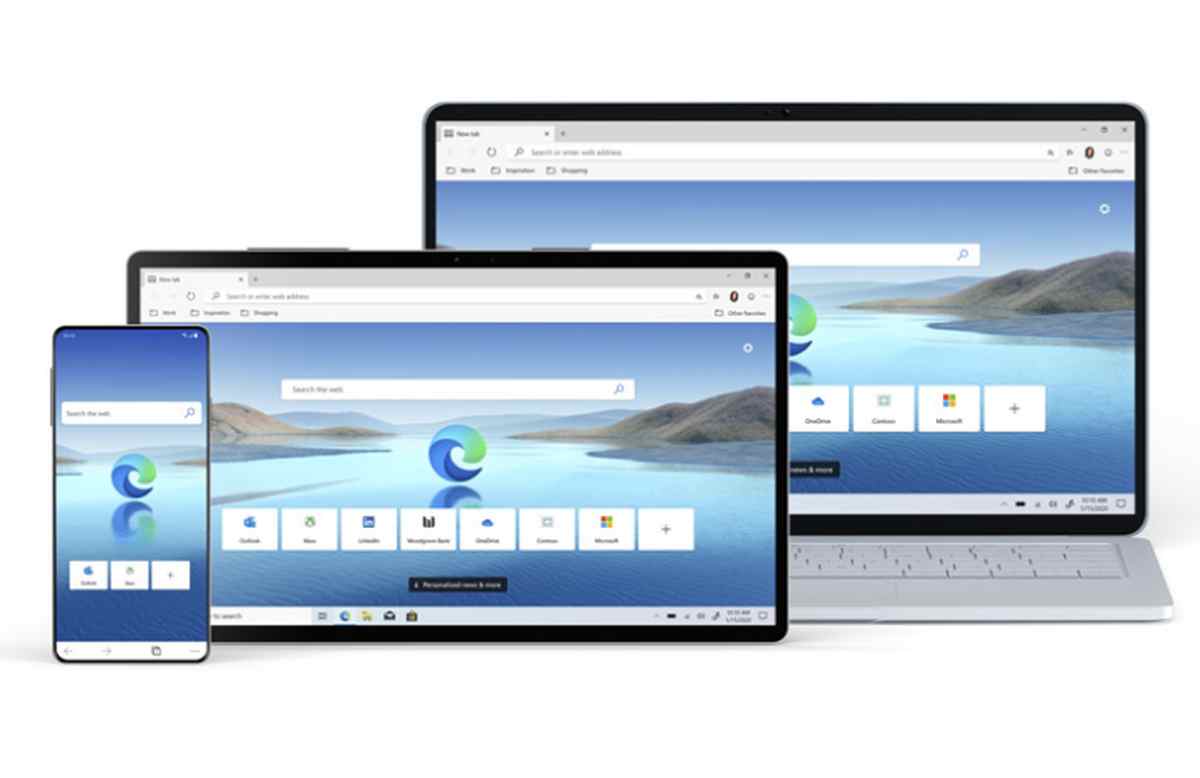Se você quer saber como usar o leitor de PDF do Microsoft Edge, é uma ferramenta realmente fácil e interessante. Recentemente, a Microsoft também adicionou a capacidade de sair do modo tinta / realce em arquivos PDF pressionando a tecla Esc no teclado, bem como um realce PDF vermelho.
Para abrir um documento PDF no Microsoft Edge, você só precisa agarrá-lo com o ponteiro do mouse e soltá-lo em uma janela do Edge. Obviamente, se o documento estiver online, abra o link do documento PDF para abri-lo.
Como você provavelmente já sabe, o navegador Microsoft Edge tem um novo leitor de PDF. Bem, na verdade, o Microsoft Edge oferece suporte a documentos PDF há muito tempo, mas incluía apenas alguns recursos.
Começando com a Atualização do Windows 10 Fall Creators (versão 1709), o Microsoft Edge obteve uma série de melhorias significativas que o tornam adequado para a visualização e edição de documentos PDF sem a ajuda do Acrobat Reader clássico.
Recentemente, a Microsoft também adicionou a capacidade de sair do modo Tinta / Destaque em arquivos PDF pressionando a tecla Esc no teclado, bem como um marcador de texto vermelho em PDF.
Como usar o leitor de PDF Microsoft Edge?
Abra um documento PDF
Bem, para abrir um documento PDF no Microsoft Edge você só precisa agarrá-lo com o ponteiro do mouse e soltá-lo em uma janela do Edge. Obviamente, se o documento estiver online, abra o link do documento PDF para abri-lo.
Como navegar por um documento PDF no Microsoft Edge?
Como em qualquer outra página ou documento, você pode rolar para baixo com a roda do mouse, botões de seta e botões Page Up e Page Down. No entanto, se você abrir um documento PDF que possui um índice analítico, no canto superior esquerdo você verá um ícone de menu e se clicar nele, o índice analítico do arquivo será aberto no painel esquerdo.
Claro, isso o ajudará a ir diretamente para o capítulo que você precisa ir. No entanto, se você não tiver um índice, ainda poderá ir diretamente para a página desejada, digitando o número exato da página que está procurando no canto superior esquerdo.
As opções de visualização
No canto superior direito da tela, você verá quatro botões onde pode alterar a forma como visualiza o documento.

Como habilitar o Leitor de PDF do Microsoft Edge?
Você não precisa habilitar nada. Basta arrastar e soltar o arquivo PDF em uma janela aberta do Microsoft Edge e ele será aberto automaticamente. Se o documento estiver online, basta abrir o link direto e o Microsoft Edge o abrirá.
Por que meus arquivos PDF abrem no Microsoft Edge?
Isso ocorre porque ele define o Microsoft Edge como o leitor de PDF padrão. Se você quiser mudar isso, clique com o botão direito em um arquivo PDF, selecione Propriedades e, em Abrir, clique em Alterar. Em seguida, selecione o outro leitor da lista e clique em OK.
Como converter um arquivo PDF em documento do Word no Microsoft Edge?
Você não pode converter um PDF em um documento do Word com o Microsoft Edge. No entanto, você pode fazer isso facilmente no Word. Existem até conversores de PDF para Word online.